顧客リストの参照権限、参照編集権限を設定する方法を説明します。
顧客リストごとに権限が設定できます。
1. [顧客リスト一覧]画面を開きます。
画面の見かた(顧客リスト_PC)
2. [顧客リスト一覧]画面で、権限を設定するリストのアイコンをクリックします。 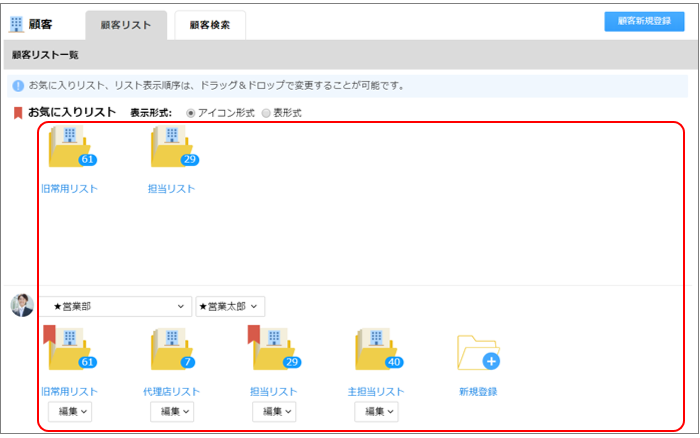
リストに登録された顧客一覧画面が表示されます。
- 顧客一覧画面でプルダウンからリストを選択することもできます。
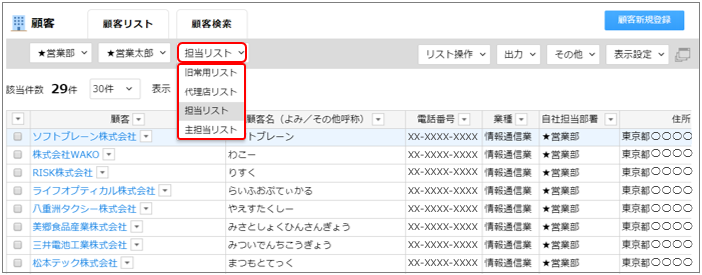
3. [リスト操作]から[権限設定]を選択します。 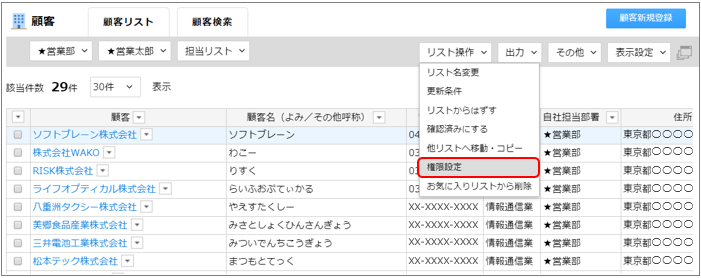
リスト権限設定画面が表示されます。
4. リストを参照・参照編集できる社員を設定し、[設定完了]ボタンをクリックします。 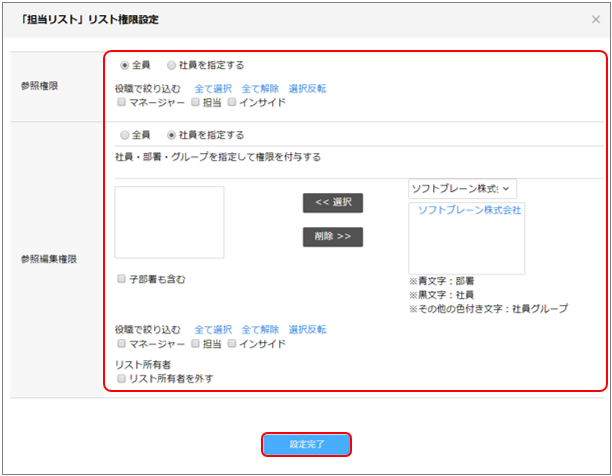
設定項目の詳細は以下のとおりです。
| 項目 | 説明 |
|---|---|
| [全員] | 全員を対象にする場合に選択します。 選択すると、[社員・部署・グループを指定して権限を付与する]欄が非表示になります。 この場合、[社員を指定する]で入力した値は、[設定完了]ボタンを クリックするまでは保持されます。 [設定完了]ボタンをクリックすると、入力した値はリセットされます。 |
| [社員を指定する] | 対象とする社員を指定する場合に選択します。 選択すると、[社員・部署・グループを指定して権限を付与する]欄が 表示されます。 プルダウンから部署を選択し、[<<選択/削除>>]ボタンで部署または社員を選択します。 |
| [子部署も含む] | 選択した部署の下のすべての部署も含む場合にチェックを付けます。 この場合、社員、グループは条件対象外になります。 |
| [役職で絞り込む] | 役職にチェックを付けて、[全員]、または[社員を指定する]で選択した 社員に対して、AND条件で絞り込みます。 この場合、部署、グループは条件対象外となります。 |
| [リスト所有者を外す] | 他人が所有している[リスト権限設定]画面を開いたときにのみ 表示されます。 リスト所有者が権限設定画面を開いても表示されません。 この項目にチェックを付けて更新した場合、リスト所有者の編集権限が なくなります。 また、リスト権限初期値設定が[リスト所有者を外す]設定になっている場合は、リスト画面上の[新規作成]が表示されなくなります。 |
